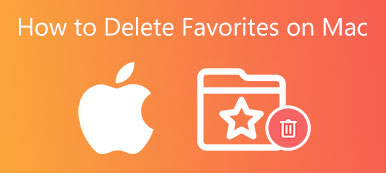Este guia falará sobre como exclua o histórico de pesquisa e navegação no Mac. É um perigo manter tanto histórico em seu computador. Em primeiro lugar, todos podem obter o que você pesquisou ou navegou quando estiverem usando seu computador. Além disso, o histórico pode interromper suas atividades na internet. Obviamente, a melhor solução é remover todos eles da sua máquina. Para que você possa proteger sua privacidade e melhorar o desempenho.
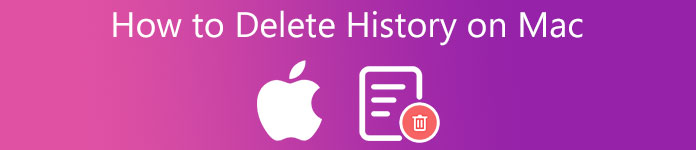
- Parte 1: Como excluir o histórico no Mac manualmente
- Parte 2: Melhor maneira de excluir permanentemente o histórico do Safari no Macc
- Parte 3: Perguntas frequentes sobre como excluir o histórico do Safari no Mac
Parte 1: Como excluir o histórico no Mac manualmente
De acordo com nossa pesquisa, os navegadores mais populares entre os usuários de Mac são Safari, Google Chrome e Firefox. Portanto, explicamos como excluir o histórico no Mac, respectivamente, abaixo.
Maneira 1: Como excluir o histórico de pesquisa do Safari no Mac
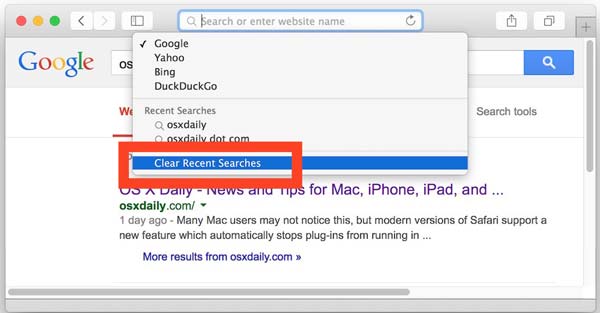
Passo 1Abra seu aplicativo Safari na pasta Aplicativos ou na barra Dock.
Passo 2Clique na barra de endereço e você obterá a lista do histórico de pesquisa.
Passo 3Bata o Limpar pesquisas recentes na lista. Em seguida, reabra o Safari, clique na barra de endereço e você verá que o histórico de pesquisa do Safari foi excluído no Mac.
Note: se você não gosta que o Safari lembre seu histórico de pesquisa, você pode alternar para o modo privado. Ao visitar um site, vá para o Envie o menu no Safari e escolha Nova janela privada. Agora, o navegador não lembrará da sua pesquisa ou histórico de navegação.
Maneira 2: Como excluir o histórico de navegação do Safari no Mac
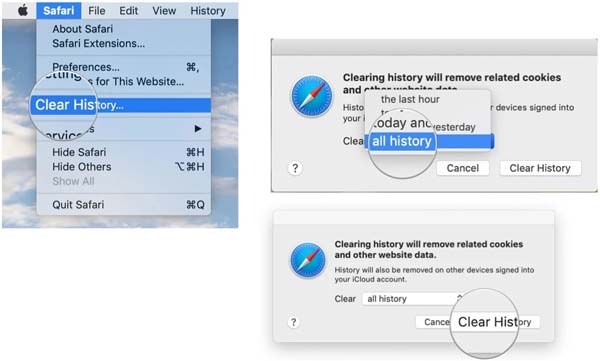
Passo 1Para excluir o histórico de navegação no Mac Safari, vá para o HISTÓRIA menu na faixa superior e escolha Limpar Histórico. Ou selecione Limpar Histórico no Safári menu.
Passo 2Puxe o Limpar opção e selecione toda a história ou um período adequado. Clique no Limpar Histórico botão para confirmar.
Note: Se você tentar excluir itens específicos do histórico, abra o Safári menus, selecione Preferencias, Vá para o Privacidade guia e escolha Gerenciar dados do site. Aqui você pode selecionar os itens indesejados e clicar no botão Eliminar botão.
Caminho 3: Como excluir o histórico no Mac Chrome
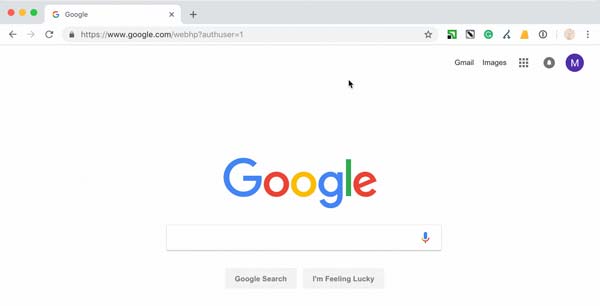
Passo 1Abra seu navegador se você deseja excluir o histórico no Mac Chrome.
Passo 2Copie e cole chrome: // settings na barra de endereço e pressione o Entrar tecla no teclado.
Passo 3Clique na Limpar dados de navegação botão na barra lateral esquerda e você será presenteado com uma caixa de diálogo pop-up.
Passo 4Vou ao Avançado guia, marque as caixas ao lado de Histórico de navegação e outros itens indesejados. Clique no Data clara botão na parte inferior.
Maneira 4: Como excluir o histórico no Mac Firefox
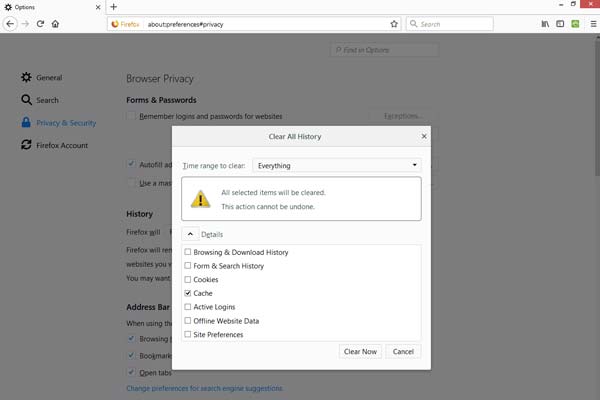
Passo 1Execute o aplicativo Firefox quando precisar excluir o histórico no Mac Firefox, clique no botão Menu botão no canto superior direito.
Passo 2Selecionar HISTÓRIAe escolha Limpar histórico recente.
Passo 3Defina um período adequado no Intervalo de tempo para limpar caixa. Marque as caixas ao lado Histórico de navegação e download e Formulário e histórico de pesquisa.
Passo 4Bata o Limpe Agora botão.
Parte 2: Melhor maneira de excluir permanentemente o histórico do Safari no Mac
Para iniciantes e pessoas comuns, Apeaksoft Mac Cleaner é a maneira mais fácil de excluir o histórico no Mac, independentemente de você estar usando Safari, Chrome, Firefox ou outros navegadores. Mais importante, é muito fácil de usar.

4,000,000+ Transferências
Exclua todo o histórico no Mac com um único clique.
Remova o histórico de pesquisa, navegação e download.
Disponível para quase todos os navegadores da web, incluindo o Safari.
Suporta uma ampla gama de computadores Mac e laptops.
Como excluir o histórico no Mac em lote
Passo 1Instale o removedor de históricoInicie o melhor removedor de histórico do Mac depois de instalá-lo em seu disco. Clique no Kit de ferramentas botão na interface inicial e, em seguida, escolha o Privacidade. Isso o levará a uma nova janela.
 Passo 2Histórico de digitalização no Mac
Passo 2Histórico de digitalização no MacPressione o botão Digitalizar para começar a procurar o histórico no seu Mac. Aguarde a conclusão do processo e clique no botão Ver botão para exibir todos eles. Selecione um navegador no painel do meio, como o Firefox, e você verá os itens do histórico no lado direito.
 Passo 3 Excluir histórico no Mac
Passo 3 Excluir histórico no MacMarque a caixa de seleção ao lado de cada item que você deseja excluir, como Histórico de preenchimento automático, Histórico de downloads, Histórico de Login, História de buscaou Histórico de visitas. Por fim, clique no botão Limpar para começar a excluir o histórico no Mac imediatamente. Quando terminar, feche o aplicativo e você encontrará seu navegador limpo e claro./p> 
Leitura adicional:
Como verificar o armazenamento no Mac
Como excluir fotos duplicadas no Mac
Parte 3: Perguntas frequentes sobre como excluir o histórico do Safari no Mac
Por que não consigo excluir o histórico no meu Mac?
Algumas pessoas relataram que o Limpar botão fica cinza e nada acontece depois de clicar. De acordo com nossa pesquisa, você não pode excluir o histórico em um dispositivo Apple se o Safari estiver ativado nas preferências do iCloud. Isso significa que seu histórico está armazenado no iCloud, mas não no disco rígido. Portanto, você não pode excluí-lo.
Devo limpar o histórico no Mac?
A resposta é determinada pela sua situação. Se você deseja acessar rapidamente os sites que visitou, o histórico é conveniente. Para melhorar o desempenho do seu navegador ou remover o histórico indesejado, você pode seguir nosso guia acima para limpar o histórico do Mac rapidamente.
A limpeza do histórico exclui tudo no Mac?
Não. Você pode excluir todo o histórico de navegação e histórico de pesquisa no Mac ou itens específicos. Mesmo que você exclua todo o histórico, os cookies, dados de cache ou favoritos não serão interrompidos. No entanto, a barra de Favoritos ficará vazia.
Conclusão
Agora, você deve entender como excluir o histórico de pesquisa e/ou navegação no Mac, incluindo Safari, Google Chrome e Firefox. Não importa se você deseja proteger sua privacidade ou vender seu MacBook, é uma boa ideia remover o histórico e as atividades. Compartilhamos o guia concreto para cada navegador. O Apeaksoft Mac Cleaner, por outro lado, é a maneira mais fácil de se livrar do histórico no Mac sem nenhuma habilidade técnica. Se você tiver outras dúvidas sobre este tópico, sinta-se à vontade para deixar sua mensagem abaixo desta postagem e responderemos com ela o mais rápido possível.



 iPhone Data Recovery
iPhone Data Recovery Recuperação do Sistema iOS
Recuperação do Sistema iOS Backup e restauração de dados do iOS
Backup e restauração de dados do iOS gravador de tela iOS
gravador de tela iOS MobieTrans
MobieTrans transferência do iPhone
transferência do iPhone Borracha do iPhone
Borracha do iPhone Transferência do WhatsApp
Transferência do WhatsApp Desbloqueador iOS
Desbloqueador iOS Conversor HEIC gratuito
Conversor HEIC gratuito Trocador de localização do iPhone
Trocador de localização do iPhone Data Recovery Android
Data Recovery Android Extração de dados quebrados do Android
Extração de dados quebrados do Android Backup e restauração de dados do Android
Backup e restauração de dados do Android Transferência telefônica
Transferência telefônica Recuperação de dados
Recuperação de dados Blu-ray
Blu-ray Mac limpador
Mac limpador Criador de DVD
Criador de DVD PDF Converter Ultimate
PDF Converter Ultimate Windows Password Reset
Windows Password Reset Espelho do telefone
Espelho do telefone Video Converter Ultimate
Video Converter Ultimate editor de vídeo
editor de vídeo Screen Recorder
Screen Recorder PPT to Video Converter
PPT to Video Converter Slideshow Maker
Slideshow Maker Free Video Converter
Free Video Converter Gravador de tela grátis
Gravador de tela grátis Conversor HEIC gratuito
Conversor HEIC gratuito Compressor de vídeo grátis
Compressor de vídeo grátis Compressor de PDF grátis
Compressor de PDF grátis Free Audio Converter
Free Audio Converter Gravador de Áudio Gratuito
Gravador de Áudio Gratuito Free Video Joiner
Free Video Joiner Compressor de imagem grátis
Compressor de imagem grátis Apagador de fundo grátis
Apagador de fundo grátis Upscaler de imagem gratuito
Upscaler de imagem gratuito Removedor de marca d'água grátis
Removedor de marca d'água grátis Bloqueio de tela do iPhone
Bloqueio de tela do iPhone Puzzle Game Cube
Puzzle Game Cube